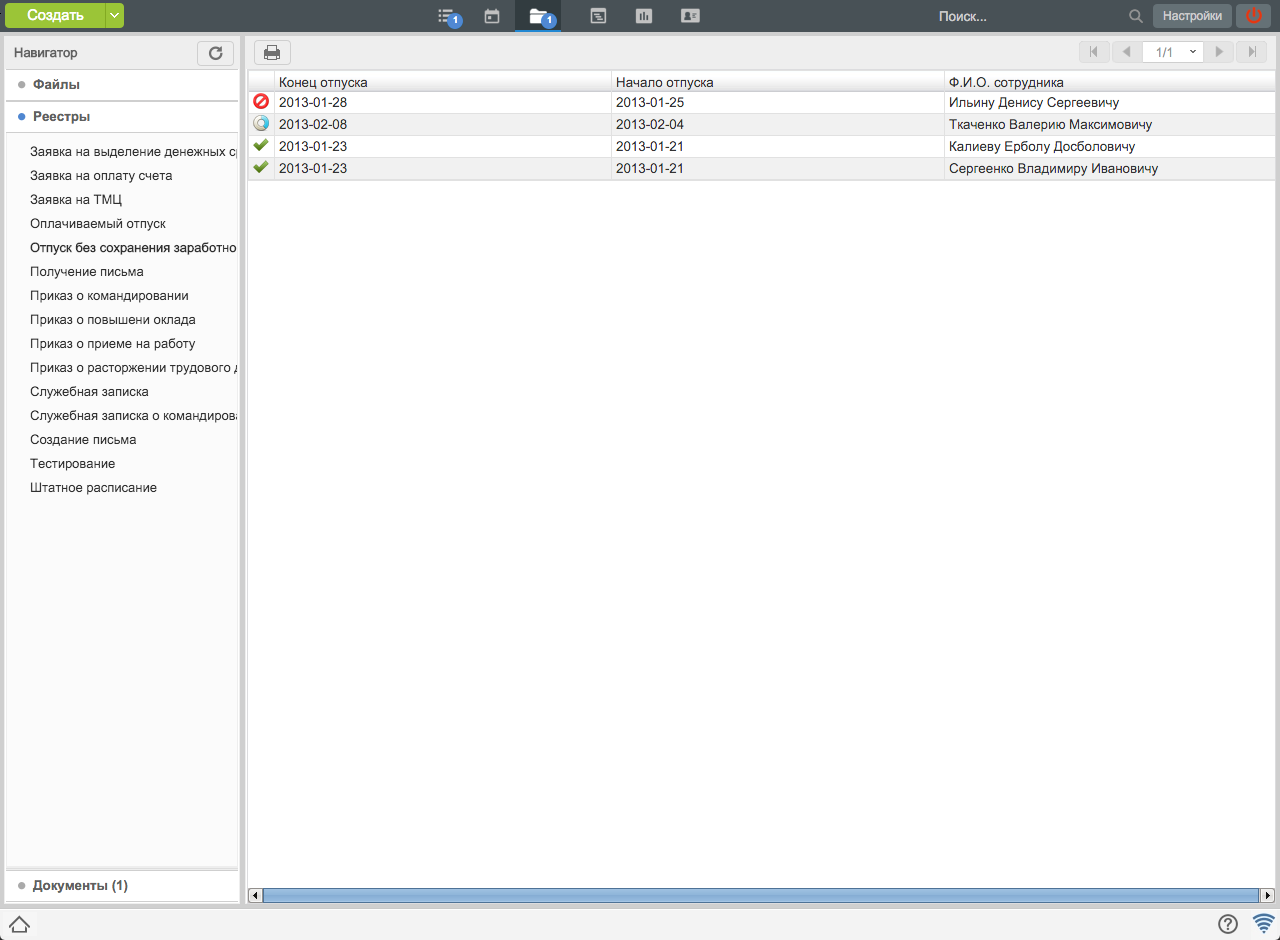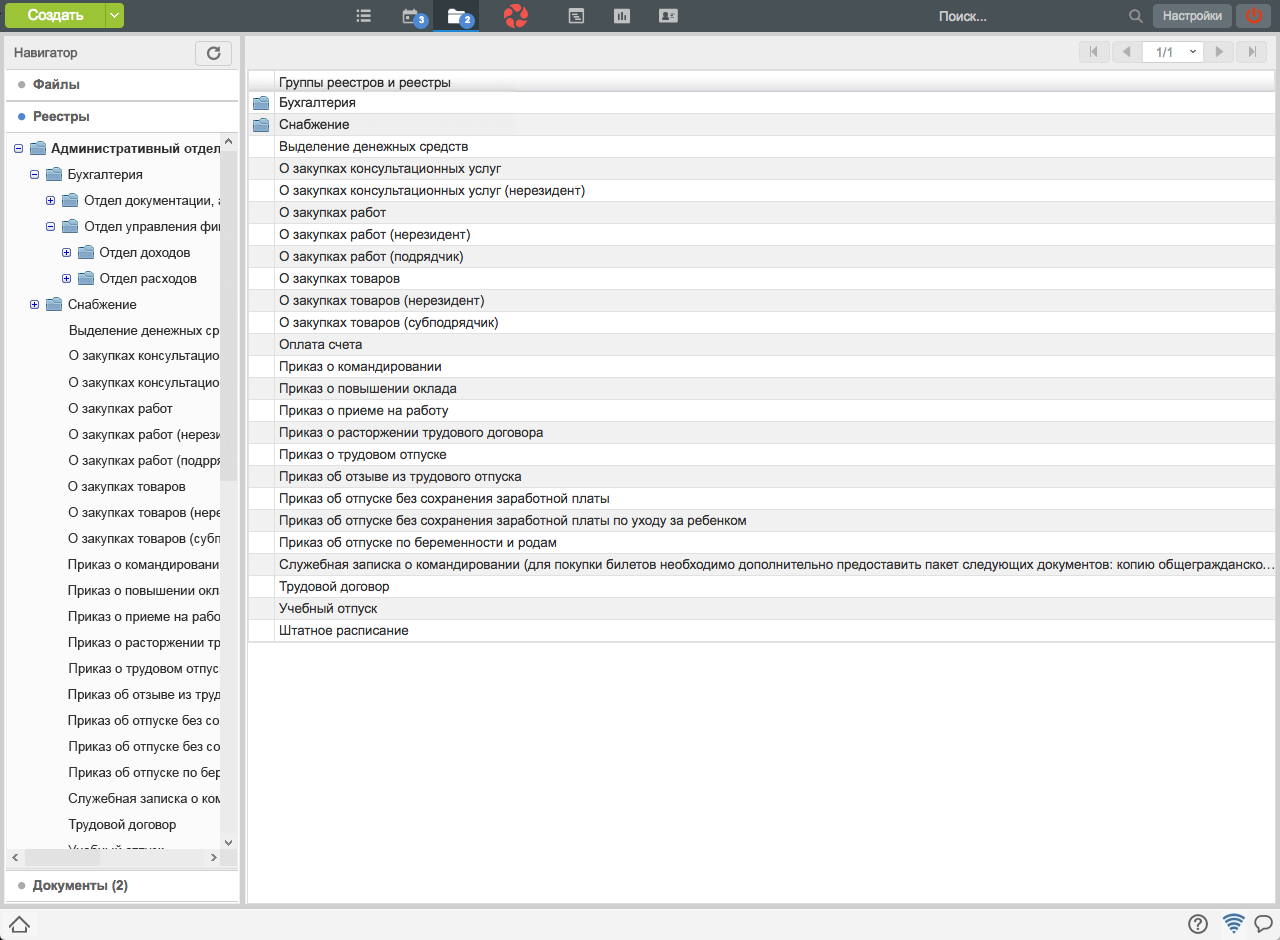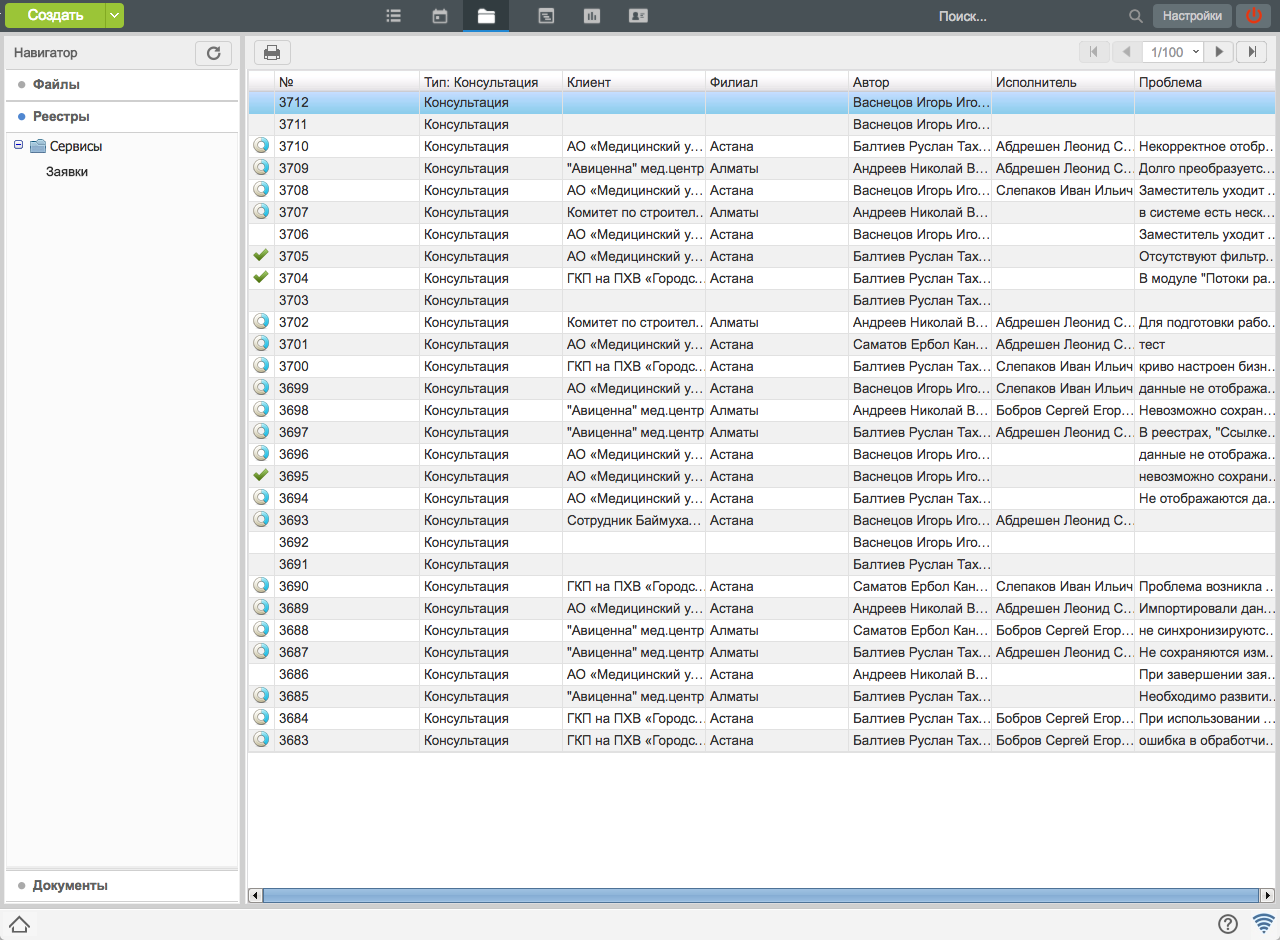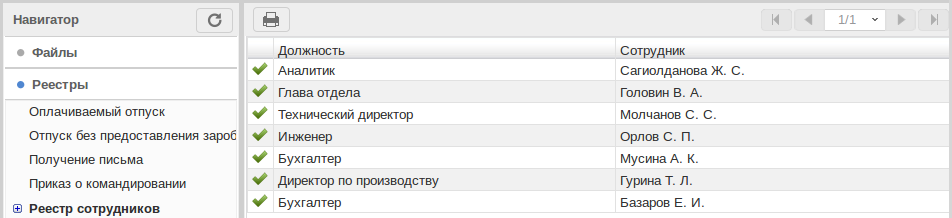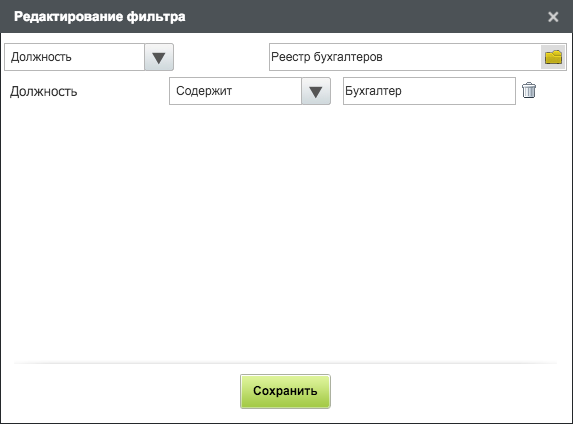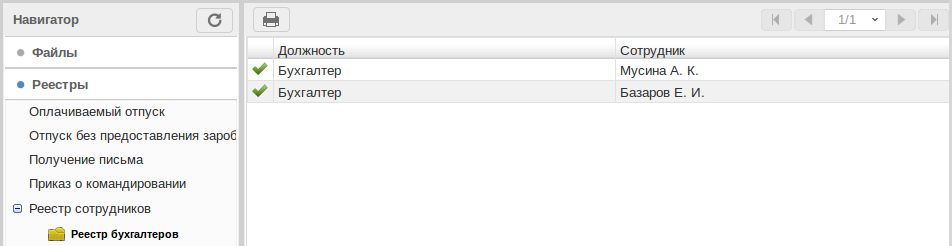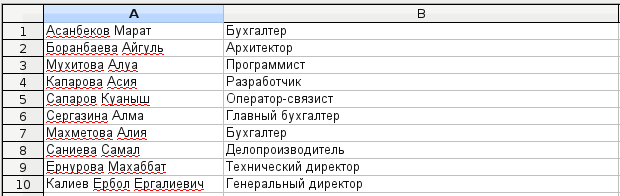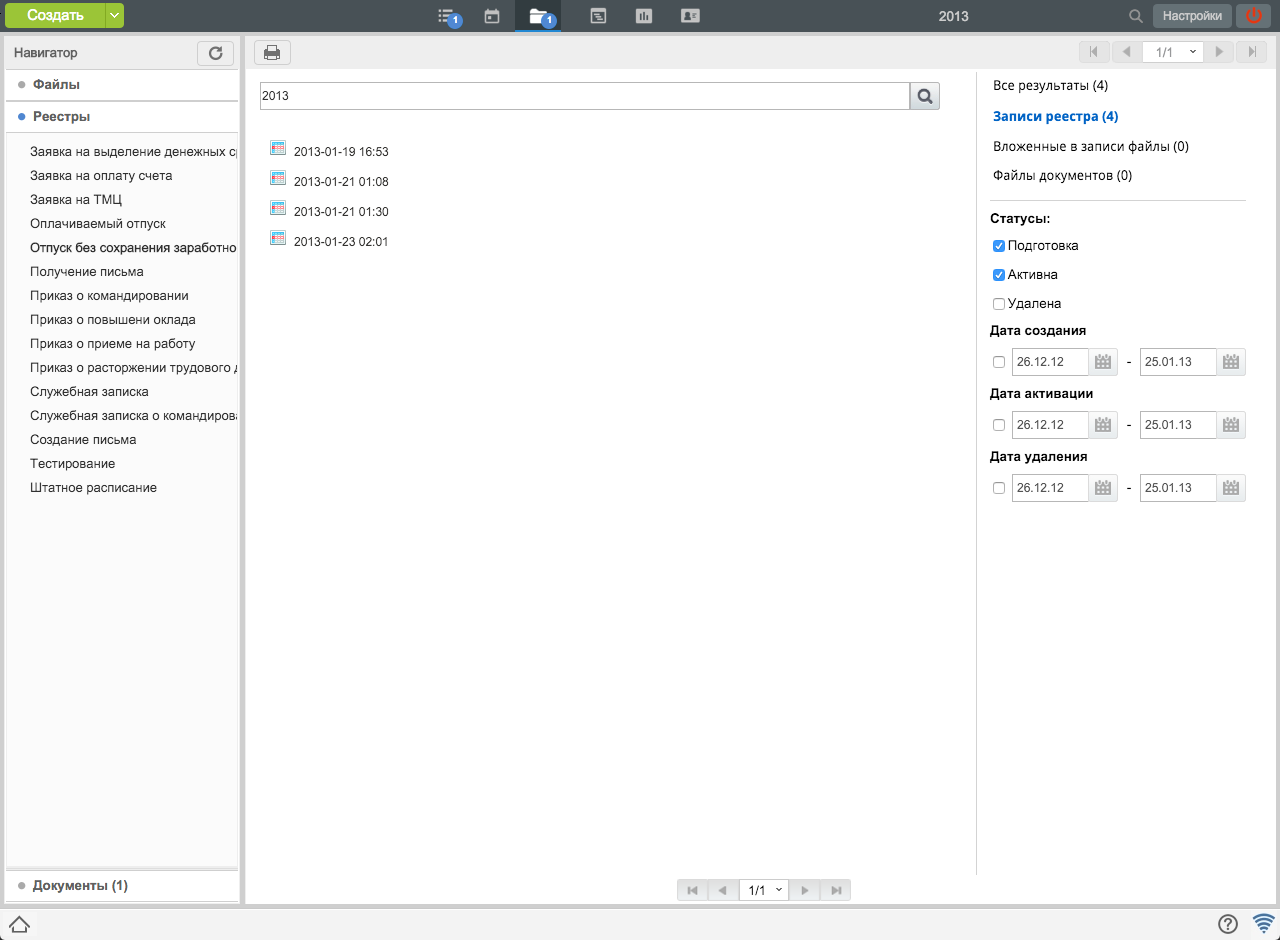Реестры - это структурированный список файлов по определенной форме. Реестры создаются методологом системы в конфигураторе, и им же разграничиваются права доступа на каждый реестр. Раздел отображается у пользователя только в том случае, если у него имеется право на чтение хотя бы одного реестра. Для создания новой записи по определенному реестру для начала нужно его выделить в навигаторе и нажать кнопку «Создать» либо из выпадающего списка выбрать пункт «Новая запись». Откроется файл по форме в режиме редактирования. Заполнив все необходимые поля, нужно сохранить запись. Для запуска записи по маршруту, нужно нажать предпочтительную зеленую кнопку, которая откроет окно запуска маршрута, где можно отредактировать маршрут (редактировать можно только предварительные и последующие этапы маршрута) и запустить его. После чего запись появится в основной рабочей области. Каждая запись реестра имеет статус, отображающий статус процесса: завершено успешно, завершено с ошибкой, в процессе, маршрут не запущен. Согласно настройкам реестра в конфигураторе, запущенные этапы непустого маршрута могут быть созданы как внутри группирующего элемента, который представляет собой обычную работу, так и плоско (т.е. без группирующего элемента).
Если вам предоставили право на редактирование и изменение записи, то вы сможете редактировать не запущенные и активные записи, открыв запись двойным кликом левой кнопкой мыши. Если у вас есть право на удаление записи, то при вызове контекстного меню записи, будет доступен пункт «Удалить». При выборе пункта удаления система выдаст предупреждающее сообщение, для подтверждения удаления нажмите «Ок», в противном случае «Отменить».
Реестры можно группировать с помощью групп реестров, которые создаются и настраиваются методологом системы в конфигураторе. Группы реестров могут содержать внутри себя группы и реестры. Группа реестров отображается у пользователя, если у него имеется право на просмотр хотя бы одного реестра, находящегося в группе. Группы реестров отображаются в навигаторе в виде дерева. При выборе в навигаторе группы реестров в основной рабочей области отображается содержимое группы в таблице: сначала группы, далее реестры. При двойном щелчке по группе пользователь переходит к содержимому выбранной группы. При двойном щелчке по реестру пользователь переходит к записям выбранного реестра.
Таблица записей реестра по умолчанию отсортированы согласно указанным настройкам в конфигураторе (при этом не по всем полям присутствует сортировка). По клику на поле в заголовке таблицы происходит сортировка таблицы по этому полю «по возрастанию» (треугольник отображается основанием вниз). При повторном клике по этому же полю направление сортировки меняется на «по убыванию» (треугольник поворачивается основанием вверх). Также можно отсортировать таблицу по статусу записи реестра. Порядок записей при сортировке по возрастанию следующий: не запущенные, в процессе, активные, неудачно завершенные. Порядок записей в столбцах таблицы реестра, содержащих компонент «Дата/время» либо текстовое поле, которое заполнено цифрой осуществляется не по текстовому представлению, а непосредстенно по значению компонента.
По двойному клику на ячейку таблицы, в котором находится заголовок столбца, появляется поле ввода поисковой строки. После ввода текста и нажатия кнопки «Enter» поризводится фильтрация среди значений выбранного столбца. При этом заголовок столбца принимает следующий вид:
Название поля: Текст, введенный в поисковую строку
По нажатию правой кнопкой мыши по ячейки заголовка таблицы открывается контекстное меню с пунктом «Очистить фильтр». При выборе данного пункта фильтрация сбрасывается. Данный пункт активен, только для той ячейки, по которой произведена фильтрация. Для остальных он отсутствует.
В боковой панели навигатора могут отображаться два вида фильтров:
централизованные, созданные разработчиком Synergy;
пользовательские, созданные пользователем самостоятельно.
Централизованные фильтры реестров настраиваются в Конфигураторе разработчиком Synergy (методологом). Они не имеют контекстного меню: их нельзя изменять, удалять или добавлять в них вложенные пользовательские фильтры.
Централизованные фильтры используются для разграничения прав доступа к отдельным записям реестра для различных групп пользователей.
Правила определения прав пользователя на запись реестра
Для каждой записи реестра итоговый набор прав пользователя определяется как объединение прав каждого фильтра (в том числе прав самого реестра), если одновременно:
запись удовлетворяет условиям фильтра;
пользователь входит в группу, которой установлены права в фильтре.
Пользовательские фильтры работают только с теми записями, которые доступны пользователю в корне.
Вне зависимости от установленных прав на реестр и фильтры пользователю доступно право «Редактирование» записей, созданных им лично.
Для самостоятельной настройки фильтрации записей реестра необходимо добавить фильтр и задать одно или несколько условий для полей формы реестра с некоторыми эталонными значениями. Фильтры создаются при помощи контекстного меню навигатора подмодуля «Реестры». Для реестров доступен только пункт «Добавить фильтр», который добавляет фильтр первого уровня.
Для фильтров реестра доступны следующие пункты:
«Добавить фильтр» - добавляет новый вложенный фильтр;
«Редактировать фильтр» - редактирует выделенный фильтр;
«Удалить фильтр» - удаляет выделенный фильтр.
Порядок сортировки фильтров, расположенных на одном уровне иерархии в дереве, определяется датой их создания. При этом централизованные фильтры всегда расположены выше пользовательских.
В условиях фильтрации существуют два способа сравнения:
Числовые («=», «<», «>», «<=», >=«», «<>»).
Строковые («совпадает», «не совпадает», «содержит», «не содержит»,«начинается с»,«не начинается с», «заканчивается на», «не заканчивается на»).
При добавлении в фильтр нескольких условий, правила, описанные в них, действуют одновременно (логическое «И»). В условиях могут быть использованы только компоненты, входящие в «Поля формы реестра», и только следующих типов:
Однострочное поле;
Выпадающий список;
Дата/время;
Выбор вариантов;
Переключатель вариантов;
Ссылка на реестр;
Объекты Synergy.
К примеру, в системе имеется «Реестр сотрудников» (см. илл. «Реестр сотрудников»), где нужно создать фильтр, который будут отображать только сотрудников на должности бухгалтера.
Выделяем реестр сотрудников и в контекстном меню выбираем пункт «Добавить фильтр». В фильтре добавляем условие «Должность» содержит «Бухгалтер».
В созданном фильтре отобразятся только пользователи на должности бухгалтера (см. илл. «Фильтр бухгалтеров»).
Для выгрузки данных реестра или фильтра по реестру в файл формата excel, необходимо выделить нужный реестр/фильтр, нажать кнопку отчеты и из списка выбрать пункт «Выгрузить в Excel». Если пользовательских отчётов для подмодуля не настроено - отчёт «Выгрузить в Excel» вызывается сразу же по нажатию на кнопку отчеты.
Поиск информации в реестрах осуществляется в конкретно выбранном реестре. Объектами поиска являются:
записи реестра;
файлы документов рееста;
вложенные в файл по форме реестра файлы.
Выдача результатов поиска разбивается на категории согласно типам найденных объектов:
Все результаты;
Записи реестра;
Вложенные в записи файлы;
Файлы документов.
Поиск производится только по тем записям, которые доступны пользователю согласно настроенным правам на реестр и централизованные фильтры.
Выдача результатов поиска содержит дополнительные опции. При изменении этих опций список записей результата поиска будет скорректирован согласно соответствию параметрам этих дополнительных опций:
Для записей реестра:
«Статус записи» - подготовка/активна/удалена;
Опция «Дата создания»; неактивна по умолчанию, значения «С» и «По»:
«С» - текущая дата минус 30 дней;
«По» - текущая дата.
«Дата активации» - диапазон дат, в который должна входить дата получения статуса «активна»;
«Дата удаления» - диапазон дат, в который должна входить дата получения статуса «активна».
Для файлов (обеих категорий):
«Статус записи» - подготовка/активна/удалена;
Опция «Дата изменения»; неактивна по умолчанию, значения «С» и «По»:
«С» - текущая дата минус 30 дней;
«По» - текущая дата.
«Дата активации записи» - диапазон дат, в который должна входить дата получения статуса «активна» той записи, которой принадлежит файл;
«Дата удаления записи» - диапазон дат, в который должна входить дата получения статуса «удалена» той записи, которой принадлежит файл.